I apologize for not responding sooner!
Is the Smooth button on the Weights view similar to this? It averages the weights of the selected vertices with their neighbors. The neighbors of a vertex are those connected by a hull edge (cyan) or manually created internal edge (orange). It can be clicked multiple times for more smoothing. It may not be as useful as what Blender does. I will need to try Blender to see how its radial gradient works.
重み」ビューの「平滑化」ボタンはこれに似ていますか?選択された頂点の重みを隣人と平均化します。頂点の隣人とは、船体エッジ(青)や手動で作成した内部エッジ(オレンジ)で接続されているものです。複数回クリックすることで、より滑らかにすることができます。Blenderがやっていることほど便利ではないかもしれません。その放射状グラデーションがどのように機能するのか、Blenderで試してみる必要がありそうです。
moco a écrit■オフスクリーン
Off-screen
I see, thanks for the explanation. If the weights are set carefully, multiple meshes will appear as if they are one image. Here's an example:
なるほど、説明ありがとうございます。重みを慎重に設定すると、複数のメッシュが一つの画像であるかのように表示されます。以下に例を示します。
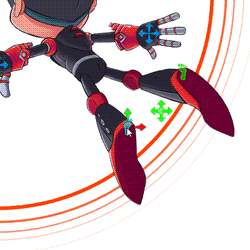 Loading Image
Loading Image
重なり合うべき頂点に同じウェイトまたは近似のウェイトを割り当てることで、メッシュを別のメッシュに繋げます。この例では、膝のウェイトをメモしてから、脚の頂点に同じウェイトを設定しています。
moco a écrit■ペン入力
Pen input It
Drawing is maybe beyond the scope for Spine. I do agree it would be neat to add notes with a pen, though it is not an easy feature to add.
描画はSpineの範囲を超えているかもしれません。ペンでメモを追加するのは簡単な機能ではありませんが、私はそれがきちんとしたものになることに同意します。
Here is a tip that may help: you can use PSD export to create a PSD with the pose of your skeleton in the middle of an animation. The PSD has all the layers that the skeleton has. The PSD can be used as a reference to redraw parts with a different perspective, to add visual effects, etc.
ここに役立つかもしれないヒントがあります:PSDエクスポートを使用して、アニメーションの途中でスケルトンのポーズを持つPSDを作成することができます。PSDには、スケルトンが持っているすべてのレイヤーが含まれています。このPSDを参考にして、パースを変えてパーツを描き直したり、視覚効果を加えたりすることができます。
moco a écrit■v4について
v4はバグや未実装の機能があるため多く触れていません。
This was true at the start of the beta, but I think now it is close to being ready for a non-beta release.
これはベータ開始時にもありましたが、現在はベータ版以外のリリースに向けての準備が整ってきたのではないでしょうか。
moco a écrit細かいことを言うとv4の"トランスフォーム"の"グラフ"は斜めの直線移動を作るのが手間です。ベジエを使って"詰め"を作ろうとするとXY別々に入力しなければいけないからです。
You can separate X and Y by selecting the bone, then checking to separate translation in the tree properties.
骨を選択して、ツリーのプロパティで並進を分離するにチェックを入れると、XとYを分離できます。
moco a écritなのでベジエのハンドルを複数選択してまとめて移動できるようになるとうれしいです。
You can now move multiple Bezier handles at once.
複数のベジエハンドルを一度に動かせるようになりました。
moco a écritあと、ベジエ曲線の解像度が上がるとうれしいです。
場合によって動きがなめらかではなくなります。
Spine shows the actual number of segments that the Bezier curve will use at runtime. It needs to be a low number of segments for performance reasons. If you find curves are not smooth enough, you can add more keys to fix it.
Spineは、ベジェ曲線が実行時に使用する実際のセグメント数を示しています。パフォーマンス上の理由から、セグメントの数を少なくする必要があります。曲線が十分に滑らかでないと感じたら、キーを追加して修正することができます。
Thank you for all your feedback so far. If you have any further feedback, especially on v4, please let us know.
これまでのご意見ありがとうございました。また、特にv4についてのご意見がありましたら、ご連絡ください。